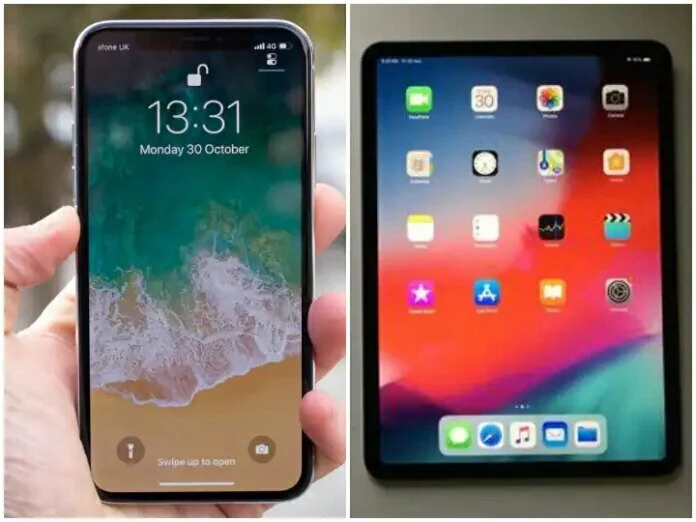iPhone iPad Speed: क्या आपका पुराना आईफोन (iPhone) या आईपैड (iPad) बार-बार स्लो हो रहा है और इस वजह से आप उसे बदलने की सोच रहे हैं. अगर आपके साथ ऐसा हो रहा है और आप अपने पुराने डिवाइस को बदलने की सोच रहे हैं तो थोड़ा रुकिए. क्या आपने सोचा है कि आपका आईफोन या आईपैड क्यों स्लो हो रहा है. इसके पीछे कई कारण हो सकते हैं. मसलन आप किस तरह के ऐप यूज कर रहे हैं, सॉफ्टवेयर सपोर्ट कैसा है और हार्डवेयर इश्यू. यहां हम आपको बताएंगे कुछ बातें जिनके जरिए आप अपने आईफोन या आईपैड की स्पीड को तेज कर पाएंगे.
1. स्पेस खाली करें
डिवाइस के हैंग या स्लो चलने की सबसे बड़ी वजहों में मेमोरी फुल होना भी है. अक्सर फोन में ऐसे डेटा भी रहते हैं जिनका यूज हम काफी समय से नहीं कर रहे होते हैं. इनमें ऐप से लेकर मीडिया फाइल तक शामिल होते हैं. ऐसी फाइलें बिना बात के फोन की मेमोरी को घेरे रहते हैं. अगर ये जरूरी भी है तो आप ऐसी फाइलों को फोन से हटाकर क्लाउड स्पेस में ले जाएं लेकिन फोन या आईपैड का स्पेस खाली करें. अगर आप अपने आईफोन या आईपैड की मेमोरी का स्टेटस देखना चाहते हैं तो पहले सेटिंग में जाएं. इसके बाद जनरल और फिर डिवाइस ऑप्शन पर क्लिक करें. अब स्टोरेज वाले विकल्प पर क्लिक करके आप मेमोरी की स्थिति देख सकेंगे. अब अगर फोन के स्पेस को खाली करना है तो सेटिंग पर जाएं. इसके बाद जनरल और स्टोरेज एंड आईक्लाउड यूज पर क्लिक कर दें. इसके बाद मैनेजर स्टोरेज का ऑप्शन आएगा. यहां आप उन फोटो, ऐप और वीडियो को डिलीट कर सकते हैं जो आपके काम के नहीं हैं.
2. रैम को क्लियर करें
फोन चलाने वाले इस बात पर बहुत कम ध्यान देते हैं कि उनके फोन में एक साथ कितने प्रोग्राम चल रहे हैं. क्रोम या सफारी ब्राउजर में कितने टैब खुले हैं. लेकिन इन सब वजहों से भी फोन के रैम पर लोड पड़ता है और स्पीड स्लो होती है. इसलिए समय-समय पर रैम को क्लीन करना चाहिए. आईफोन या आईपैड में रैम को क्लीन करने के लिए आप सेटिंग्स में जाएं. यहां एक्सेसिबिलिटी पर क्लिक करें. अब आपको टच पर क्लिक करना होगा. इसके बाद असिस्टिव टच का विकल्प मिलेगा. इस पर क्लिक करने के बाद टूगल ऑन कर दें. इस सेटिंग को करने के बाद होम स्क्रीन पर जाएं. अब पावर बटन को रिलीज करें और फिर होवरिंग असिस्टिव टच होम बटन को प्रेस और होल्ड करें. ऐसा तब तक करते रहें जब तक कि आप होम स्क्रीन पर न चले जाएं.
3. रीस्टार्ट करें
अगर आपका आईफोन या आईपैड स्लो चल रहा है तो आप उसे रीस्टार्ट करके भी ठीक कर सकते हैं. दरअसल लगातार चलने की वजह से डिवाइस में कई प्रोग्राम ऑन ही रहते हैं. इससे भी उसकी स्पीड स्लो हो जाती है. ऐसे में जरूरी है कि आप एक बार अपने डिवाइस को रीस्टार्ट कर लें. रीस्टार्ट करने से पहले अपने सभी प्रोग्राम को बंद कर दें.
4. ऐप अपडेट करें
कई बार आईफोन या आईपैड की स्पीड दूसरे ऐप की वजह से भी प्रभावित होती है. अगर आपके साथ भी ऐसा हो रहा है तो एक बार चेक करें कि आपके डिवाइस में जो भी ऐप मौजूद हैं वो अपडेटेड हैं या नहीं. अगर कोई ऐप अपडेट नहीं है तो उसे अपडेट कर लें. अपने आप ऐप को अपडेट करने के लिए आप सेटिंग में जाएं. इसके बाद ऐप स्टोर पर क्लिक करें. अब आपको ऑटोमेटिक डाउनलोड का विकल्प दिखेगा. इसे ऑन करते ही आपके ऐप अपडेट होने लगेंगे.
5. ब्राउजर कुकीज को साफ करें
किसी भी डिवाइस की स्पीड को सही रखने के लिए ये जरूरी है कि हम समय समय पर उसके ब्राउजर कुकीज को साफ करते रहें. यही बात आईफोन और आईपैड पर भी लागू होती है. अगर आप क्रोम ब्राउजर यूज करते हैं तो उस पर क्लिक करने के बाद ऊपर दिए गए थ्री सर्कल पर क्लिक करें. अब आपको सेटिंग का ऑप्शन दिखेगा. यहां क्लिक करने पर प्राइवेसी का विकल्प मिलेगा. अब इस पर क्लिक करने के बाद क्लियर ब्राउजिंग डेटा पर टच करें. सफारी यूज करते हैं तो नीचे दिए क्लियर हिस्ट्री एंड वेबसाइट डेटा पर क्लिक करें.
ये भी पढ़ें